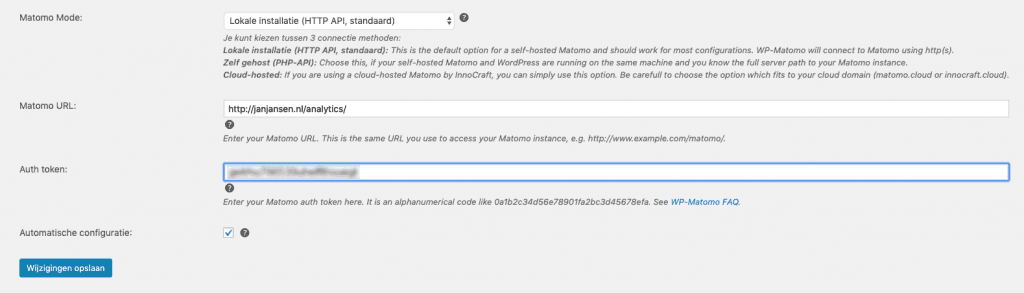Matomo koppelen aan jouw WordPress website
Via ‘Matomo’ kun je eenvoudig de statistieken van jouw website bekijken. Je kunt dus snel het aantal unieke bezoekers bekijken, welke pagina ze het meest lezen, of ze via mobiel of desktop jouw website bekijken en nog veel meer handige statistieken. Het implementeren van Matomo kan jou dus veel informatie geven en het is raadzaam om hier gebruik van te maken. Maar hoe koppel je nu jouw Matomo account aan jouw website?
Wij zullen het je vertellen. Hieronder vind je de handleiding voor ‘WordPress’.
Matomo aan jouw WordPress website koppelen
Voor deze handleiding gaan we er vanuit dat je al een Matomo hebt geïnstalleerd op jouw webhosting pakket. Je hebt jouw ’tracking-ID’ dus al bij de hand voordat je onderstaande stappen doorloopt:
- Log in bij jouw WordPress website.
- Ga naar ‘Plugins’.
- Klik op ‘Nieuwe plugin’:

- Zoek de plugin ‘Matomo’ of ‘Matomo for WordPress’:

- Installeer de Matomo plugin.
- Na de installatie moet je de plugin nog wel even activeren via ‘Plugin activeren’:

- Ga daarna bij ‘Geïnstalleerde plugins‘ naar ‘Matomo’
- Klik op ‘Instellingen’

- Plak jouw ‘Gebruikers authenticatie’ in bij ‘Tracking Code’.

- Tot slot klik je op ‘Wijzigen opslaan’.
Matomo is nu geactiveerd en geïnstalleerd op jouw website.
Na enkele uren zijn de statistieken zichtbaar in je Matomo account.